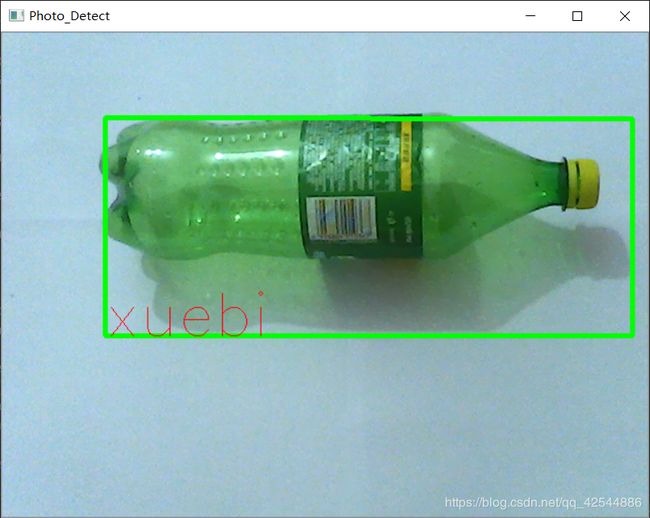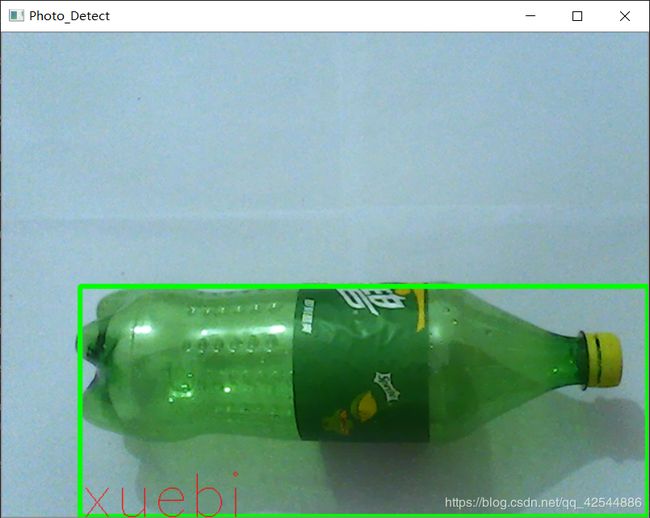Python3+Opencv 学习笔记(四)摄像头捕获图像+摄像头图像处理识别
图片能处理和识别了,接下来就是摄像头了
import cv2
import numpy as np
import matplotlib.pyplot as plt
cv2.namedWindow("Photo_Detect") #定义一个窗口
cap=cv2.VideoCapture(0) #捕获摄像头图像 0位默认的摄像头 笔记本的自带摄像头 1为外界摄像头
while(True): #值为1不断读取图像
ret, frame = cap.read() #视频捕获帧
cv2.imwrite('cap_RGB.jpg',frame) #写入捕获到的视频帧 命名为cap_RGB.jpg
cv2.imshow('Photo_Detect',frame) #显示窗口 查看实时图像
#按S 读取灰度图
if (cv2.waitKey(1) & 0xFF) == ord('S'): #不断刷新图像,这里是1ms 返回值为当前键盘按键值
gray = cv2.cvtColor(frame,cv2.COLOR_BGR2GRAY) #RGB图像转为单通道的灰度图像
gray = cv2.resize(gray,(640,480)) #图像大小为640*480
cv2.imshow('cap',gray) #显示灰度图窗口
cv2.imwrite('cap.jpg',gray) #写入灰度图
if cv2.waitKey(1) & 0xFF == ord('Q'): #按Q关闭所有窗口 一次没反应的话就多按几下
break
#执行完后释放窗口
cap.release()
cv2.waitKey(0)
cv2.destroyAllWindows()
效果如下

可以识别摄像头当前所看到的图像
按一下S
输出灰度图
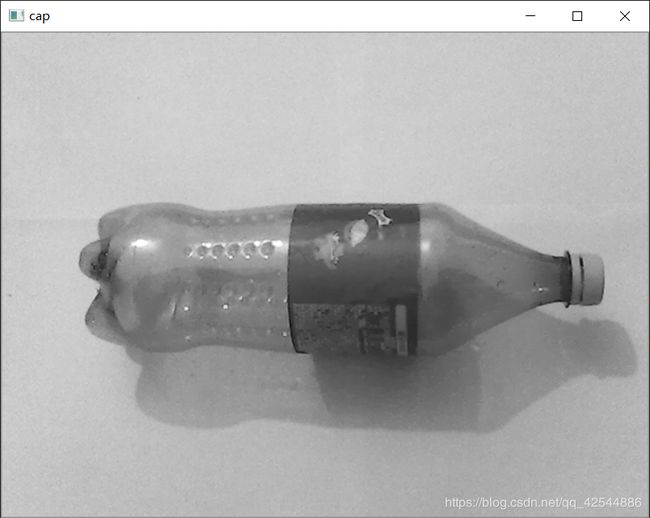
视频读取没什么问题了
接下来是结合之前的图像处理 对摄像头图像进行实时处理
实现原理很简答
把摄像头读取一帧,存储一帧的数据进行处理 然后输出
因为机器处理的速度的很快 可以对每一帧 每一个图像进行处理
所以看起来效果就是实时处理摄像头的所显示的视频
最后附上所有代码
import cv2
import numpy as np
import matplotlib.pyplot as plt
#高斯滤波
def GausBlur(img):
gaus = cv2.GaussianBlur(img,(5,5),2) #(5, 5)表示高斯矩阵的长与宽都是5,标准差取2
return gaus
#灰度处理
def Gray_img(gaus_img):
gray = cv2.cvtColor(gaus_img,cv2.COLOR_BGR2GRAY)
return gray
#开运算操作
def open_mor(binary):
kernel = np.ones((6,6),np.uint8) #8 8 数字可以自己改变加以调整效果 数字越大强度越高
opening = cv2.morphologyEx(binary,cv2.MORPH_OPEN,kernel, iterations=5) #iterations进行7次操作 次数越多效果越强
return opening
#定义一个图像处理函数
def img_disapose():
#捕获存储完图像之后 对图像进行处理
#读取上面存储的图片
img = cv2.imread('cap_RGB.jpg') #0为灰度,1为彩色
img = cv2.resize(img,(640,480)) #设置窗口大小
#高斯滤波
gaus_img = GausBlur(img)
#灰度处理
gray_img = Gray_img(gaus_img)
#二值化处理
ret , binary = cv2.threshold(gray_img ,148 , 255 , cv2.THRESH_BINARY) #148 255 为设置阈值
#开运算操作
open_img = open_mor(binary)
#颜色反转一下
open_img=~open_img
#轮廓检测
contours, hierarchy = cv2.findContours(open_img, cv2.RETR_EXTERNAL, cv2.CHAIN_APPROX_SIMPLE)
print('hierarchy',hierarchy)
#描绘轮廓
c = sorted(contours, key=cv2.contourArea, reverse=True)[0]
rect = cv2.minAreaRect(c)
box = np.int0(cv2.boxPoints(rect))
#重点 这里的img要换成frame
cv2.drawContours(frame, [box], -1, (0, 255, 0), 3)
cv2.putText(frame, 'xuebi',(box[0][0],box[0][1]) , cv2.FONT_HERSHEY_SIMPLEX, 2, (0,0,255), 1)
cv2.namedWindow("Photo_Detect") #定义一个窗口
cap=cv2.VideoCapture(1) #捕获摄像头图像 0位默认的摄像头 笔记本的自带摄像头 1为外界摄像头
while(True): #值为1不断读取图像
ret, frame = cap.read() #视频捕获帧
cv2.imwrite('cap_RGB.jpg',frame) #写入捕获到的视频帧 命名为cap_RGB.jpg
img_disapose() #图像处理
cv2.imshow('Photo_Detect',frame) #显示窗口 查看实时图像
if cv2.waitKey(1) & 0xFF == ord('Q'): #按Q关闭所有窗口 一次没反应的话就多按几下
break
#执行完后释放窗口
cap.release()
cv2.waitKey(0)
cv2.destroyAllWindows()